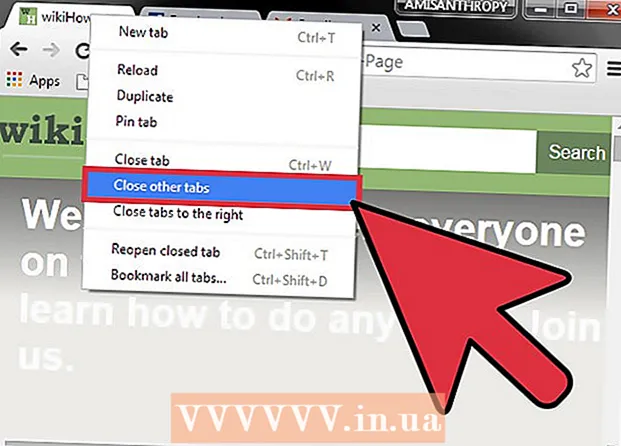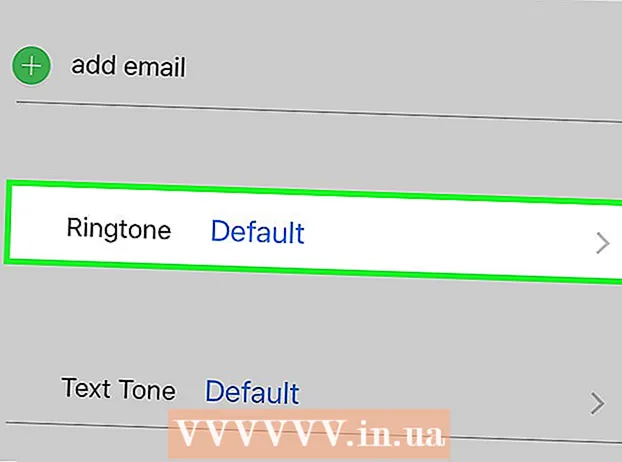Kirjoittaja:
Roger Morrison
Luomispäivä:
17 Syyskuu 2021
Päivityspäivä:
21 Kesäkuu 2024

Sisältö
- Astua
- Tapa 1/4: Elektroniikan valmistelu
- Tapa 2/4: iPhonen liittäminen
- Tapa 3/4: Synkronoi koko musiikkikirjasto
- Tapa 4/4: Soittolistan synkronointi
- Vinkkejä
- Varoitukset
IPhonen musiikista voi olla hyötyä, kun joudut odottamaan jonoa supermarketin kassalla pitkään tai juuttumaan junaan viivästymisen vuoksi. Voit synkronoida musiikkia iTunes-kirjastostasi nopeasti ja helposti iPhonen musiikkikansioon. Seuraa alla olevia ohjeita oppiaksesi synkronoimaan iPhonen ja aloittamaan suosikkimusiikin kuuntelun tien päällä.
Astua
Tapa 1/4: Elektroniikan valmistelu
 Tarkista, onko tietokoneessasi USB 2.0-portti ja iTunesin uusin versio. Jos sinulla ei ole iTunesin uusinta versiota, lataa se päivittämällä ja seuraamalla asennusohjeita.
Tarkista, onko tietokoneessasi USB 2.0-portti ja iTunesin uusin versio. Jos sinulla ei ole iTunesin uusinta versiota, lataa se päivittämällä ja seuraamalla asennusohjeita. - Voit myös ladata iTunesin uusimman version Applen verkkosivustolta. Napsauta "Lataa nyt" "iTunes" -välilehdessä.
 Varmista, että Mac on käynnissä Mac OS X -versiossa 10.6 tai uudempi. Jos sinulla on tietokone, varmista, että sinulla on Windows 7, Windows Vista tai Windows XP Home tai Professional ja Service Pack 3 tai uudempi.
Varmista, että Mac on käynnissä Mac OS X -versiossa 10.6 tai uudempi. Jos sinulla on tietokone, varmista, että sinulla on Windows 7, Windows Vista tai Windows XP Home tai Professional ja Service Pack 3 tai uudempi. - Lue wikiHow: sta kuinka Mac tai PC päivitetään ennen kuin jatkat.
Tapa 2/4: iPhonen liittäminen
 Avaa iTunes tietokoneellasi. Tee tämä ennen iPhonen liittämistä tunnistusongelmien välttämiseksi.
Avaa iTunes tietokoneellasi. Tee tämä ennen iPhonen liittämistä tunnistusongelmien välttämiseksi. - Liitä USB-kaapeli tietokoneeseen. Varmista, ettet käytä vahingossa USB-porttia, joka ei ole tietokoneen osa, kuten näppäimistön USB-porttia tai ulkoista USB-keskittintä.
- Varmista, ettei muita USB-laitteita ole kytketty muihin portteihin.
- Liitä iPod USB-kaapelin telakkaliittimeen. Voit tehdä tämän käyttämällä iPhonen mukana tullutta Apple-sovittimen Dock Connector to USB -porttia.
- Jos tietokoneessasi on USB-portit sekä edessä että takana, käytä tietokoneen takana olevia portteja.
- Jos iTunes ei tunnista iPhoneasi, sulje ja käynnistä iTunes uudelleen nähdäksesi, auttaako se.
- Jos iPhonea ei vieläkään tunnisteta, käynnistä tietokone uudelleen alusta alkaen ja aloita alusta.
Tapa 3/4: Synkronoi koko musiikkikirjasto
 Valitse iPhone. ITunes-versiostasi riippuen iPod on todennäköisesti vasemmassa valikossa "Laitteet" tai iTunes-ikkunan oikeassa yläkulmassa.
Valitse iPhone. ITunes-versiostasi riippuen iPod on todennäköisesti vasemmassa valikossa "Laitteet" tai iTunes-ikkunan oikeassa yläkulmassa.  Valitse "Musiikki" -välilehti iPhonen hallintaikkunassa. Musiikki-välilehti löytyy suoraan Yhteenveto-välilehden vasemmalta puolelta.
Valitse "Musiikki" -välilehti iPhonen hallintaikkunassa. Musiikki-välilehti löytyy suoraan Yhteenveto-välilehden vasemmalta puolelta. - Jos iTunes 11 on viimeisimmässä versiossa, siirry ensin iPhonen hallintaikkunan "Yhteenveto" -sivulle ja napsauta "Asetukset" -ruudun "Synkronoi automaattisesti, kun tämä iPhone on kytketty" -ruutua.
- Ymmärrä, että kokonaisen musiikkikirjaston synkronointi poistaa kaikki iPhonen "Musiikki" -sovelluksen sisällön ja korvaa sen synkronoitavan iTunes-kirjaston sisällöllä.
 Etsi Synkronoi musiikki -ruutu ja napsauta sitä niin, että sininen valintamerkki tulee näkyviin. Tämä ruutu löytyy myös iPhonen hallintanäytön Musiikki-välilehdeltä. Katso vaihtoehtoja "Synkronoi musiikki" -kohdasta ja valitse toiminto, joka sopii saavutettavaksi.
Etsi Synkronoi musiikki -ruutu ja napsauta sitä niin, että sininen valintamerkki tulee näkyviin. Tämä ruutu löytyy myös iPhonen hallintanäytön Musiikki-välilehdeltä. Katso vaihtoehtoja "Synkronoi musiikki" -kohdasta ja valitse toiminto, joka sopii saavutettavaksi. - Synkronoi koko musiikkikirjasto valitsemalla Koko musiikkikirjasto.
- Voit synkronoida kaikki yksittäiset soittolistat valitsemalla "Valitut soittolistat" -vaihtoehdon ja valitsemalla synkronoitavan soittolistan.
 Napsauta oikean alakulman synkronointivaihtoehtojen alla "Käytä". iTunes synkronoi iPhonen automaattisesti. Tästä eteenpäin, aina kun iPhone on kytketty tietokoneeseesi, iTunes synkronoi kaiken uuden musiikin automaattisesti iPhoneen. Jos tämä ei tapahdu automaattisesti, siirry iPhonen "Yhteenveto" -sivulle ja napsauta "Synkronointi" näytön oikeassa alakulmassa.
Napsauta oikean alakulman synkronointivaihtoehtojen alla "Käytä". iTunes synkronoi iPhonen automaattisesti. Tästä eteenpäin, aina kun iPhone on kytketty tietokoneeseesi, iTunes synkronoi kaiken uuden musiikin automaattisesti iPhoneen. Jos tämä ei tapahdu automaattisesti, siirry iPhonen "Yhteenveto" -sivulle ja napsauta "Synkronointi" näytön oikeassa alakulmassa.  Odota, että iPod on synkronoinut loppuun, ja irrota sitten laite. Varmista, että olet irrottanut iPhonen iTunesista napsauttamalla iPhonen nimen oikealla puolella olevaa poistonuolta, ennen kuin irrotat telakointiliittimen.
Odota, että iPod on synkronoinut loppuun, ja irrota sitten laite. Varmista, että olet irrottanut iPhonen iTunesista napsauttamalla iPhonen nimen oikealla puolella olevaa poistonuolta, ennen kuin irrotat telakointiliittimen.
Tapa 4/4: Soittolistan synkronointi
 Luo uusi soittolista iTunesissa. Soittolistan etuna on, että voit hallita kappaleita manuaalisesti iPhonellasi ja pitää silmällä ikkunan alaosassa olevaa tallennuskapasiteettia, joten et mene ohi sallitun määrän sisältöä iPhonessa. Teet tämän valitsemalla "Uusi soittolista" näytön yläreunassa olevasta Tiedosto-välilehdestä tai napsauttamalla iTunes-ikkunan vasemmassa alakulmassa olevaa plusmerkkiä.
Luo uusi soittolista iTunesissa. Soittolistan etuna on, että voit hallita kappaleita manuaalisesti iPhonellasi ja pitää silmällä ikkunan alaosassa olevaa tallennuskapasiteettia, joten et mene ohi sallitun määrän sisältöä iPhonessa. Teet tämän valitsemalla "Uusi soittolista" näytön yläreunassa olevasta Tiedosto-välilehdestä tai napsauttamalla iTunes-ikkunan vasemmassa alakulmassa olevaa plusmerkkiä.  Anna soittolistalle sopiva nimi, kuten ”iPhone Music.Tällä tavalla et unohda, että tämä soittolista on tarkoitettu erityisesti musiikin siirtämiseen iPhoneen.
Anna soittolistalle sopiva nimi, kuten ”iPhone Music.Tällä tavalla et unohda, että tämä soittolista on tarkoitettu erityisesti musiikin siirtämiseen iPhoneen.  Vedä ja pudota musiikkia musiikkikirjastostasi uuteen soittolistaan. Voit aina helposti poistaa kappaleita soittolistalta poistamatta niitä iTunes-kirjastostasi.
Vedä ja pudota musiikkia musiikkikirjastostasi uuteen soittolistaan. Voit aina helposti poistaa kappaleita soittolistalta poistamatta niitä iTunes-kirjastostasi.  Valitse iTunesin iPhonen hallintaikkunassa Musiikki-välilehti. Varmista, että "Synkronoi musiikki" on valittuna, ja katso sitten alla olevia vaihtoehtoja.
Valitse iTunesin iPhonen hallintaikkunassa Musiikki-välilehti. Varmista, että "Synkronoi musiikki" on valittuna, ja katso sitten alla olevia vaihtoehtoja. - Jos sinulla on iTunesin uusin versio (versio 11), siirry ensin iPhonen hallintanäytön "Yhteenveto" -sivulle ja napsauta "Hallitse musiikkia ja videoita manuaalisesti" -ruutua "Asetukset" -ruudussa.
 Valitse Musiikki-välilehdeltä Valitut soittolistat -vaihtoehto. Valitse kaikki synkronoitavat soittolistat.
Valitse Musiikki-välilehdeltä Valitut soittolistat -vaihtoehto. Valitse kaikki synkronoitavat soittolistat.  Napsauta "Musiikki" -välilehden vasemmassa alakulmassa "Käytä". IPhonen pitäisi nyt alkaa synkronoida automaattisesti.
Napsauta "Musiikki" -välilehden vasemmassa alakulmassa "Käytä". IPhonen pitäisi nyt alkaa synkronoida automaattisesti.  Jos se ei ala synkronoida, palaa iPhonen hallintanäytön Yhteenveto-välilehdelle. Napsauta "Synkronointi" ikkunan vasemmassa alakulmassa. IPhone alkaa sitten päivittää ja soittolista kopioidaan puhelimeesi.
Jos se ei ala synkronoida, palaa iPhonen hallintanäytön Yhteenveto-välilehdelle. Napsauta "Synkronointi" ikkunan vasemmassa alakulmassa. IPhone alkaa sitten päivittää ja soittolista kopioidaan puhelimeesi.  Odota, että iPhone on synkronoinut loppuun, ennen kuin painat poistopainiketta.
Odota, että iPhone on synkronoinut loppuun, ennen kuin painat poistopainiketta.
Vinkkejä
- Jos haluat lisätä musiikkia manuaalisesti iPhoneen, voit vetää ja pudottaa kappaleita iTunes-kirjastostasi iTunes-sivupalkin iPhone-kuvakkeeseen.
- Jos haluat täyttää kaiken iPhonen tallennustilan musiikilla, valitse iTunes Music -ikkunan "Täytä vapaa tila automaattisesti kappaleilla" -valintaruutu.
Varoitukset
- Musiikki voi viedä paljon tilaa iPhonessa, joten varmista, että sinulla on tarpeeksi tilaa tarkistamalla kaavio iTunes-käyttöliittymän alaosassa.